Fichiers vidéo
![]()
Fichiers vidéo permet d'associer ou de modifier, après le séquençage du match, les fichiers vidéo complémentaires correspondants à différents angles de vue.
Elle est aussi utilisée pour spécifier le côté du terrain attribué à l'équipe locale, en 1ère période, lors du toss d'avant match.
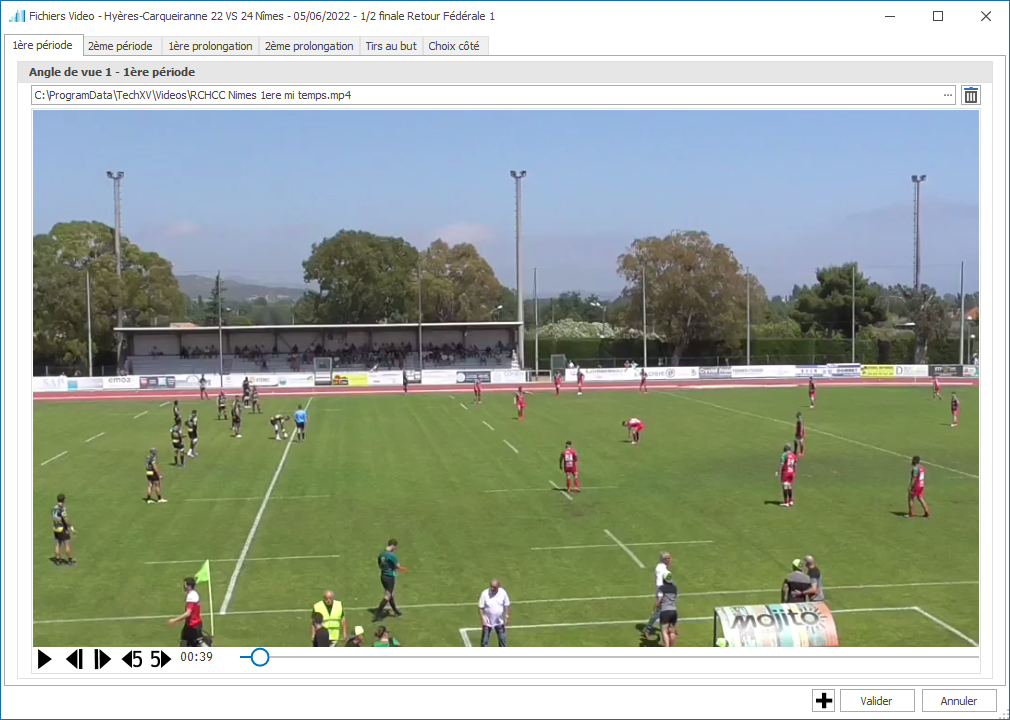
Avant de commencer
Vous venez de terminer le séquençage d'un match. Vous avez eu la possibilité d'effectuer plusieurs captations vidéo : Plan large, plan serré...
Vous souhaitez les exploiter pour l'édition des statistiques ou lors de la diffusion des montages vidéo.
Dans TechXV, il est possible d'utiliser plusieurs angles de vue pour la même analyse de match.
En fonction de votre édition, le nombre d'angles de vue disponible varie :
•Am et ProAm : 2 angles de vue
•Pro, Élite : 4 angles de vue
Une fois associé l'angle de vue s'affiche automatiquement en utilisant les raccourcis clavier suivants :
Angle 1 : {1}, Angle de vue 2 : {2}, Angle de vue 3 : {3}, Angle de vue 4 : {4}
Il est possible de visionner deux angles de vue simultanément pour un clip de lecture en utilisant les raccourcis spécifiques.
Fichiers vidéo est utilisée pour:
Ajouter un angle de vue
Supprimer un angle de vue
Indiquer le côté du terrain utilisé par l'équipe locale en 1ère période
Comment l'utiliser ?
1ère période - Affichez le(s) lecteur(s) pour la ou les vidéos de la 1ère période.
2ème période - Affichez le(s) lecteur(s) pour la ou les vidéos de la 2ème période.
1ère prolongation - Affichez le(s) lecteur(s) pour la ou les vidéos de la 1ère prolongation.
2ème prolongation - Affichez le(s) lecteur(s) pour la ou les vidéos de la 2ème prolongation.
Tirs au but - Affichez le(s) lecteur(s) pour la ou les vidéos des tirs au but.
Choix côté - Affichez l'onglet pour indiquer le côté du terrain ou va évoluer l'équipe locale en 1ère période.
![]() - Double cliquez pour sélectionner un fichier vidéo.
- Double cliquez pour sélectionner un fichier vidéo.
![]() - Effacez le contenu de la zone de texte fichier vidéo.
- Effacez le contenu de la zone de texte fichier vidéo.
![]() - Déplacez vous sur la vidéo jusqu'au coup d'envoi de la période.
- Déplacez vous sur la vidéo jusqu'au coup d'envoi de la période.
![]() - Ajoutez un nouveau lecteur vidéo, dans l'onglet actif, pour associer un angle de vue supplémentaire.
- Ajoutez un nouveau lecteur vidéo, dans l'onglet actif, pour associer un angle de vue supplémentaire.
![]() - Supprimez le dernier angle de vue actif.
- Supprimez le dernier angle de vue actif.
Valider - Enregistrez les modifications et fermez la fenêtre Fichiers vidéo.
Annuler - Fermez la fenêtre Fichiers vidéo sans enregistrer les modifications
X - Fermez la fenêtre Fichiers vidéo sans enregistrer les modifications.
En pratique
Comment ajouter un angle de vue ?
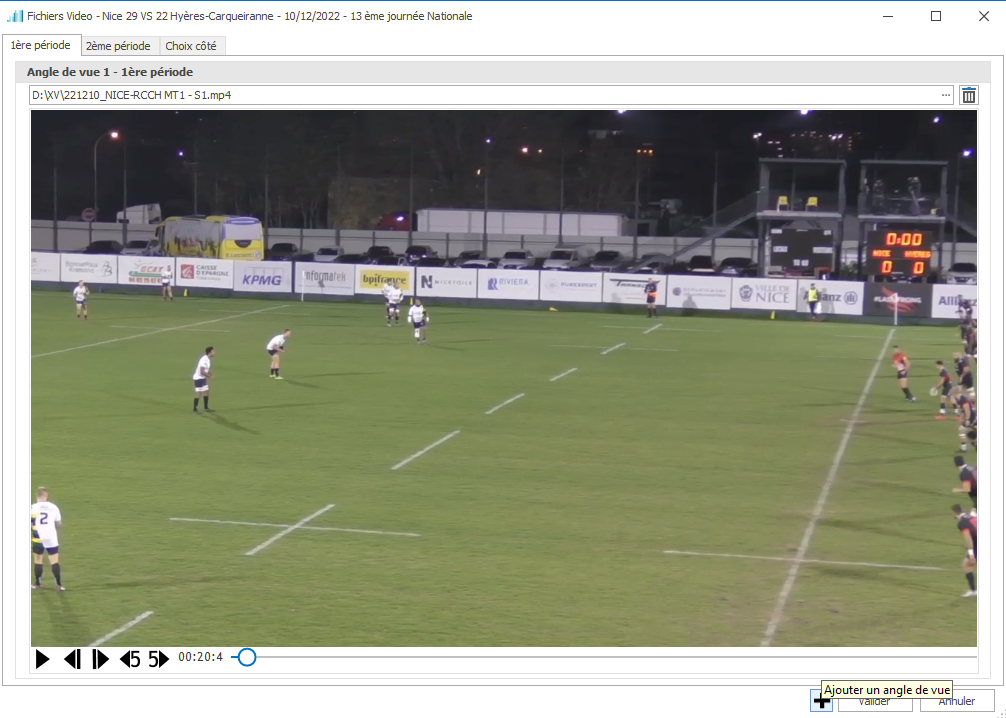
1.Cliquez sur ![]() pour ajouter un nouvel angle de vue.
pour ajouter un nouvel angle de vue.
2.Sélectionnez un fichier pour la 1ère période.
3.Cliquez sur l'onglet 2ème période.
4.Sélectionnez un fichier pour la 2ème période.
5.Cliquez sur Valider pour sauvegarder les modifications.
Comment supprimer un angle de vue ?
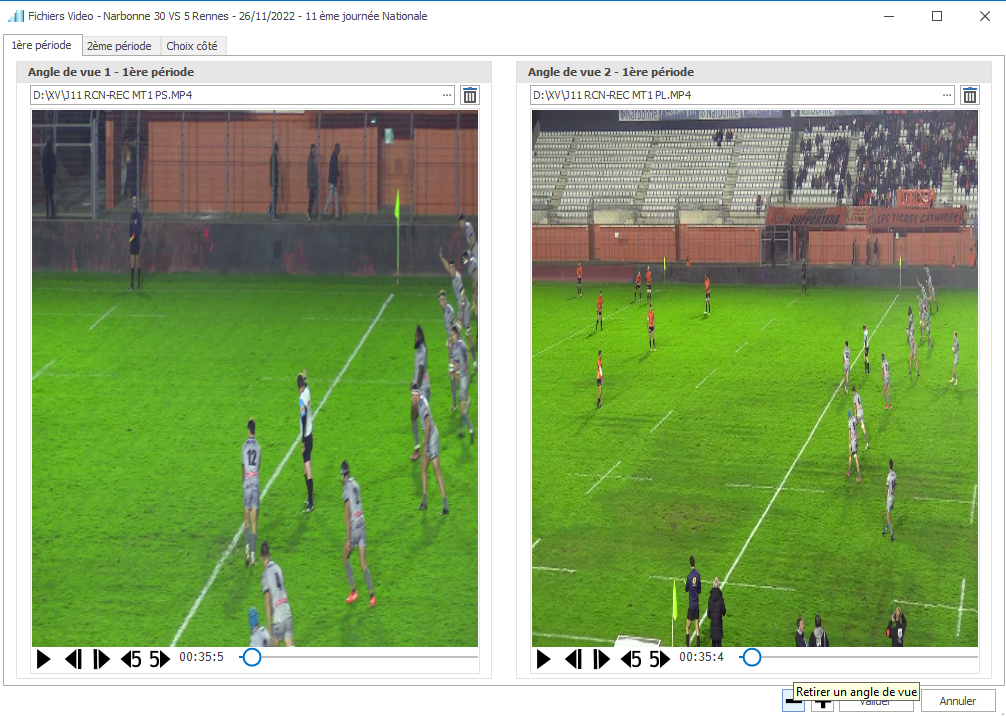
1.Cliquez sur ![]() pour effacer l'association du fichier vidéo du dernier angle de vue ajouté.
pour effacer l'association du fichier vidéo du dernier angle de vue ajouté.
2.Cliquez sur l'onglet de l'autre période.
3.Cliquez sur ![]() pour effacer l'association du fichier vidéo.
pour effacer l'association du fichier vidéo.
4.Cliquez sur Valider pour sauvegarder les modifications.
Comment indiquer le côté du terrain utilisé par l'équipe locale en 1ère période ?
1.Cliquez sur l'onglet Choix côté.
2.Cliquez sur le côté du terrain ou joue l'équipe locale en 1ère période.
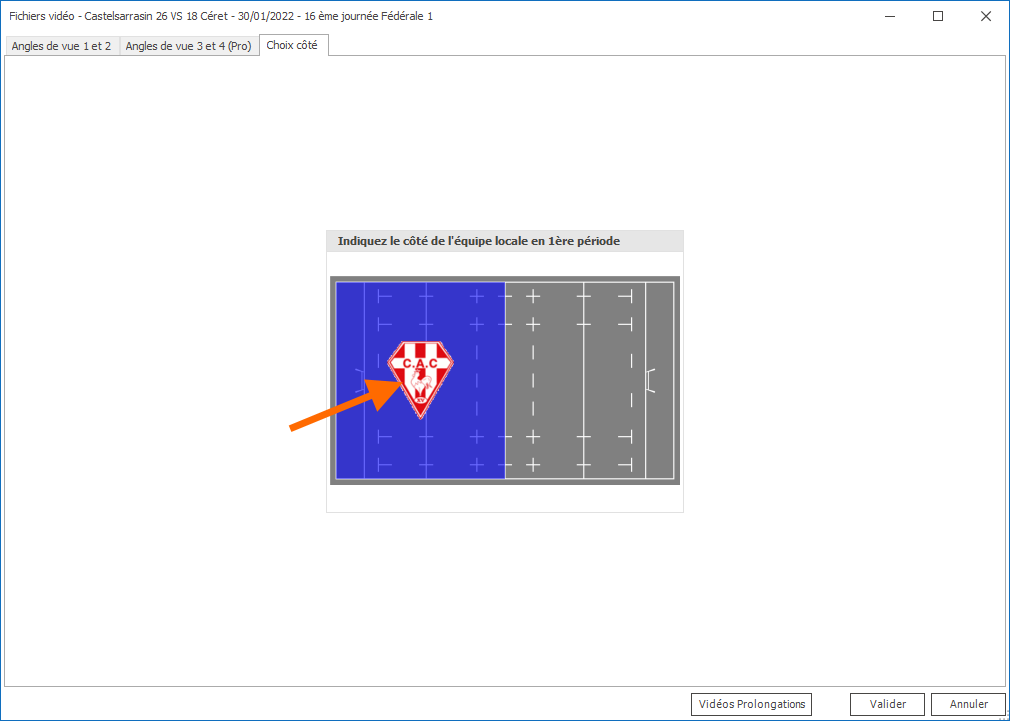
Découvrez étape par étape les possibilités offertes par Fichiers vidéo
